- Ha az Opera telepítője elakad a letöltés közben, akkor valószínűleg a letöltési kiszolgálóval van probléma.
- Az offline telepítő használata nagyszerű alternatíva, ha a szokásos telepítés nem működik az Ön számára.
- Néha a víruskereső és a tűzfal beállításai megakadályozhatják az Opera letöltését.

Az Opera egy jól ismert böngésző aktív felhasználói bázissal, de sok felhasználó arról számolt be, hogy az Opera telepítője elakadt a letöltéskor, így nem tudják telepíteni a böngészőt.
Ez problémát jelenthet, különösen akkor, ha az Operára való váltást tervezte, vagy ha csak szeretné kipróbálni néhány csodálatos funkcióját.
De még ha találkozik is ezzel a problémával a számítógépén, tudnia kell, hogy van mód a javításra, és ez az útmutató megmutatja, hogyan kell ezt megtenni.
Van Opera offline telepítő?
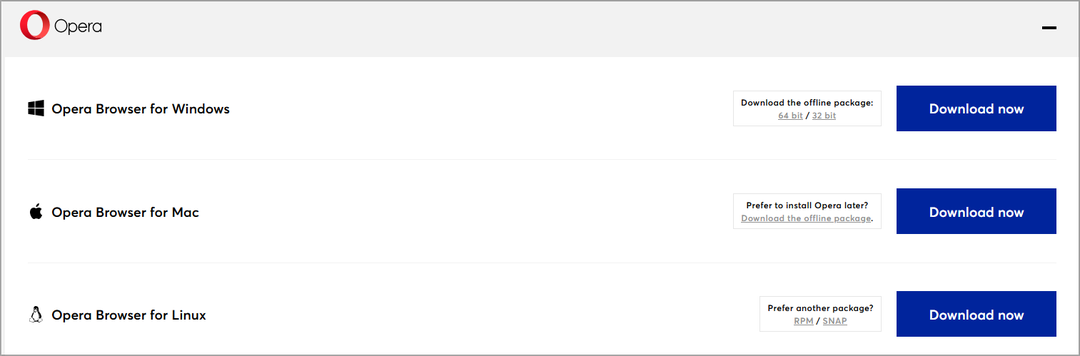
Igen, az Opera rendelkezik offline telepítővel, és letölthető 32 bites és 64 bites verzióban. Használatával kikerülhet minden olyan hálózati vagy szerverproblémát, amely megakadályozza a böngésző letöltését.
Ez a telepítés nagyobb, de minden szükséges összetevővel rendelkezik, így nem kell további fájlokat letöltenie a szerverről.
Hogyan javíthatom ki az Opera telepítőjét, ha elakadt a letöltés közben?
1. Töltse le a szoftvert az eredeti forrásból
A telepítővel sok probléma fordulhat elő, ha az Operát harmadik féltől származó forrásból próbálja letölteni. Néha ezek a források nem megbízhatóak, és ehhez hasonló problémák fordulhatnak elő.
A probléma megoldásához javasoljuk, hogy mindig az Opera webhelyét használja. Ezzel biztosíthatja, hogy a legújabb verziót használja, amelyet semmilyen módon nem módosítottak.

Opera
Böngésszen az interneten szabadon és hirdetések nélkül az Opera böngészővel.
2. Próbáljon meg másik hálózatot használni
Néha egy másik hálózatra váltás segíthet, ha az Opera telepítője elakad a letöltés közben. Sokan arról számoltak be, hogy problémáik akadtak otthoni hálózatuk használata során.

Új hálózatra váltás után a letöltés probléma nélkül ment. Ez nem lehetséges, ha Ethernet-kapcsolatot használ, de ha Wi-Fi-t használ, csak váltson másik hálózatra, ha elérhető, és próbálja meg újra letölteni.
3. Használjon offline telepítőt
- Navigáljon ide Az Opera letöltési oldala.
- Válassza ki a letölteni kívánt verziót.
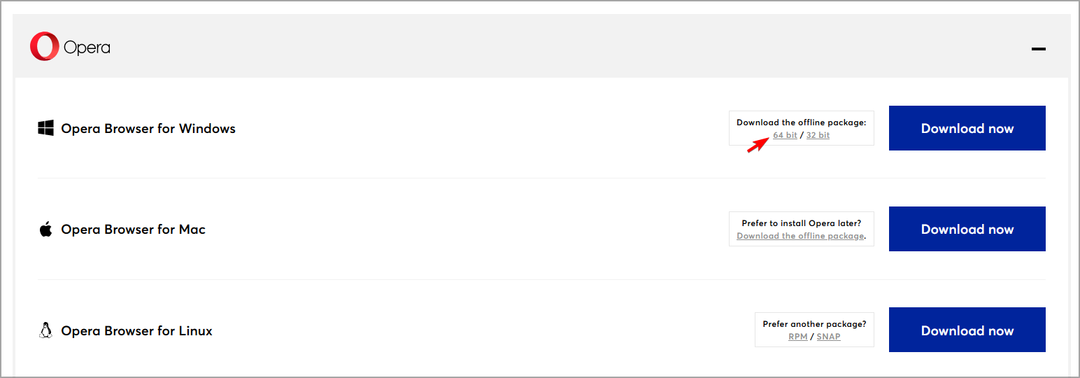
- Várja meg, amíg a letöltés befejeződik.
- Most futtassa a telepítőfájlt, és kövesse a képernyőn megjelenő utasításokat.
Az offline telepítő eltér a hagyományos telepítőtől, mert már rendelkezik a telepítéshez szükséges összes fájllal, így nem kell letöltenie semmit.
Néhány felhasználó arról számolt be, hogy ez a módszer bevált nekik, ezért javasoljuk, hogy próbálja ki.
4. Töltse le az Opera FTP szerveréről
- Nyisd ki Az Opera FTP oldala.
- Görgessen le, és válassza ki a legújabb verziót.
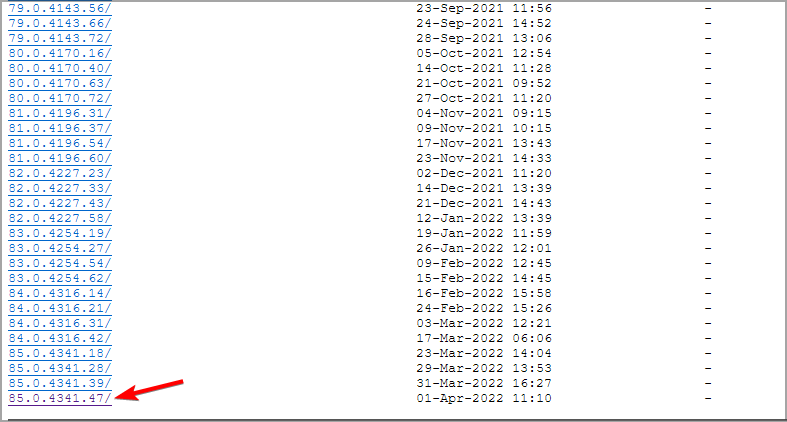
- Most navigáljon ide győzelem.
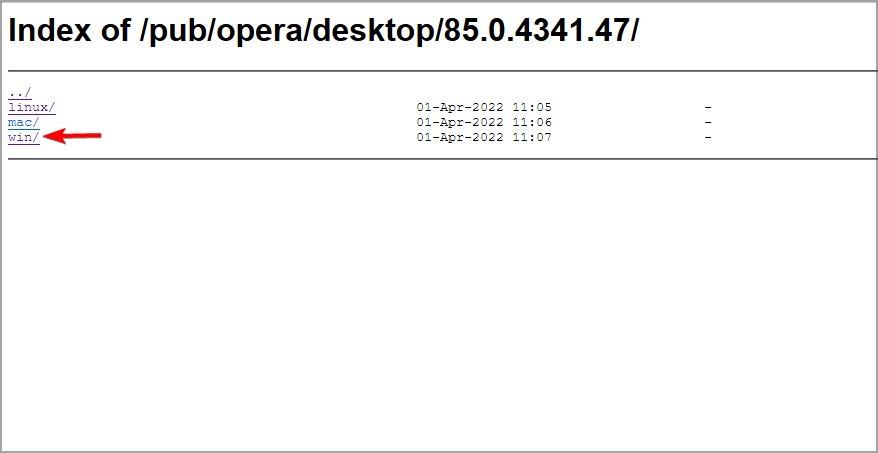
- Válassza ki a letölteni kívánt verziót.

- Várja meg, amíg a letöltés befejeződik.
- Miután letöltötte, futtassa a telepítőfájlt a telepítéshez.
- Töltse le és telepítse az Opera böngészőt a Windows 11 rendszerhez
- Javítás: Az Opera nem állítható be alapértelmezett böngészőként a Windows 11 rendszerben
- Töltse le és telepítse az Opera böngészőt Chromebookhoz
- Javítás: Az Opera böngésző nem működik a Windows 11 rendszerben
- Az Opera GX nem streamel a Discordon? Íme, hogyan lehet ezt kijavítani
5. Tiltsa le a tűzfalat
- nyomja meg ablakok + gomb S és lépj be tűzfal. Válassza ki Windows Defender tűzfal.

- Válassza ki Kapcsolja be vagy ki a Windows tűzfalat.

- Most állítsa be Kapcsolja ki a Windows Defender tűzfalat mindkettőnek Magán és Nyilvános kapcsolatokat.

- Kattintson rendben.
- Ezt követően próbálja meg újra telepíteni az Operát.
Ha harmadik féltől származó tűzfalat használ, akkor azt is le kell tiltania.
JEGYZET
A tűzfal kikapcsolása nem ajánlott, ezért a módszer használata után feltétlenül kapcsolja be újra.
Miért nem tölt le fájlokat az Opera?
Ennek több oka is lehet, és előfordulhat, hogy a tűzfal blokkolja az Operát vagy annak bármely összetevőjét, ezért ezt módosítani kell.
A víruskereső is okozhatja ezt a problémát, ezért előfordulhat, hogy le kell tiltania. Hasonló témával foglalkoztunk lapunkban Az Opera GX nem tölt le fájlokat útmutatót, ezért javasoljuk, hogy nézze meg.
Íme néhány módszer, amelyeket kipróbálhat, ha az Opera telepítője elakad a letöltés során. A legtöbb esetben ez szerverprobléma, ezért az alternatív letöltési módszerek használata segíthet.
Ha a probléma továbbra is fennáll, javasoljuk, hogy olvassa el a cikkünket Az Opera nem tudta telepíteni az útmutatót hogy megtudja, hogyan lehet ezt és sok más telepítési problémát kijavítani.
Talált más megoldást erre a problémára? Ha igen, tudassa velünk az alábbi megjegyzések részben.
 Még mindig vannak problémái?Javítsa ki őket ezzel az eszközzel:
Még mindig vannak problémái?Javítsa ki őket ezzel az eszközzel:
- Töltse le ezt a PC-javító eszközt Kiváló értékelést kapott a TrustPilot.com oldalon (a letöltés ezen az oldalon kezdődik).
- Kattintson Indítsa el a szkennelést hogy megtalálja azokat a Windows-problémákat, amelyek számítógépes problémákat okozhatnak.
- Kattintson Mindet megjavít a szabadalmaztatott technológiákkal kapcsolatos problémák megoldására (Exkluzív kedvezmény olvasóinknak).
A Restorót letöltötte 0 olvasói ebben a hónapban.


